Введение
В этом руководстве описывается процесс создания цифровых записей и взаимосвязей, необходимых для взаимодействия игры Unity с магазином покупок в приложении. Партнерская покупка UnityСокращение Unity In App Purchase
См. в Словарь API покупки предназначен.
Покупка в приложении (IAP) — это процесс перевода денег за цифровые товары. Магазин платформы позволяет приобретать Продукты, представляющие собой цифровые товары. Эти продукты имеют идентификатор, обычно строкового типа. У товаров есть типы, отражающие их долговечность: подписка, расходуемые (с возможностью повторной покупки) и нерасходуемые (с возможностью единоразовой покупки). являются наиболее распространенными.
Магазин Windows
Введение
Разработка приложений для Windows предлагает как локальное, так и удаленное тестирование IAP клиент-сервер Магазина Windows.
На этой странице рассказывается о локальном тестировании с помощью эмулятора и смоделированной платежной системы, а затем о тестировании в Магазине Windows, которое ограничивает видимость публикации приложения для тех, у кого есть ссылка на приложение.
ПРИМЕЧАНИЕ. Это руководство предназначено для Windows 10 Universal SDK. Доступны другие цели Windows.
ПРИМЕЧАНИЕ. Версии Unity 5.6+ поддерживают IL2CPPразработанный Unity сервер сценариев, который вы можете использовать в качестве альтернативы Mono при создании проектов для некоторых платформ. Подробнее
См. в Словарь Сборки Windows. Использование Unity IAP для IL2CPP в Windows с более ранними версиями Unity приводит к ошибке компиляции.
Начало работы
Напишите игру, реализующую Unity IAP. См. Инициализация Unity IAP и Интеграция Unity IAP с вашей игрой.
Сохраняйте идентификаторы продукта игры под рукой, чтобы использовать их на панели инструментов Microsoft Windows Dev Center для удаленного тестирования в Магазине Windows позже.

Протестировать IAP локально
Microsoft предлагает смоделированную систему выставления счетов, позволяющую локально протестировать IAP. Это устраняет необходимость настраивать что-либо в Центре разработки для Windows или связываться с Магазином Windows через приложение для начального интеграционного тестирования.
Настроить локальное тестирование намного проще, чем для тестирования удаленного Магазина, хотя оно требует временных изменений кода приложения, которые необходимо удалить. перед публикацией приложения.
Чтобы протестировать IAP локально:
-
Включите смоделированную систему выставления счетов в коде, где Unity IAP инициализируется экземпляром ConfigurationBuilder.
ВНИМАНИЕ: удалите эти изменения кода после тестирования перед публикацией в Магазине; в противном случае приложение не будет переводить реальные деньги через IAP!

Создайте приложение в Unity для универсальной платформы Windowsфункция IAP, которая поддерживает симулятор покупки в приложении Microsoft, который позволяет протестировать потоки покупок IAP на устройствах перед публикацией приложения. Дополнительная информация
См. в Словарь.Откройте приложение в Visual Studio и запустите целевой локальный компьютер для x86.
Протестировать IAP.
Удалите смоделированную платежную систему из кода.
Зарегистрируйте приложение в Магазине Windows
После локального тестирования базовых функций IAP вы можете более уверенно начать работу с Магазином Windows. Этот тест подтверждает, что в приложении правильно зарегистрированы все необходимые IAP для совершения покупок.
Для тестирования IAP и публикации используйте Центр разработки для Windows и настройте приложение с ограниченная видимость. Это ограничивает видимость приложения для тех, у кого есть прямая ссылка на него.
ПРИМЕЧАНИЕ. Для тестирования в Магазине также требуется сертификация, что может помешать тестированию. Поэтому важно завершить тестирование локально, прежде чем переходить к тестированию в Магазине Windows.
-
В Центре разработки создайте новое приложение.
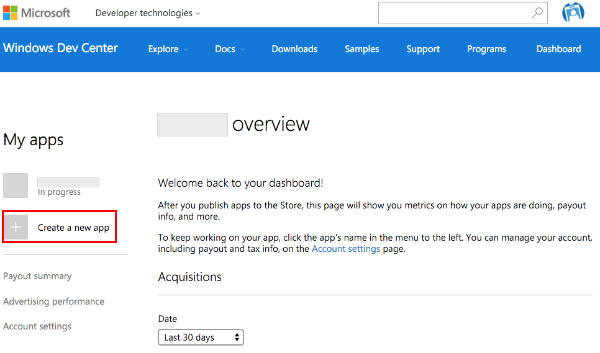
-
Зарезервируйте название приложения.
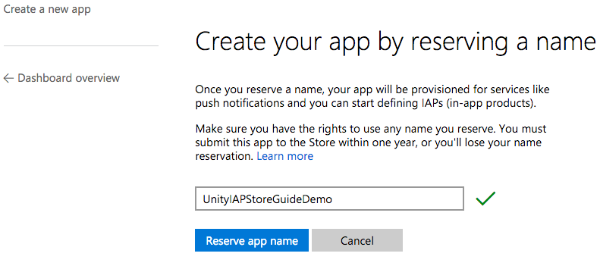
-
Для тестирования IAP в Магазине Windows Центру разработки для Windows требуется опубликованное приложение. Нажмите Цены и доступность и ограничьте видимость приложения в Магазине, чтобы оно было доступно только пользователям, у которых есть прямая ссылка на приложение.
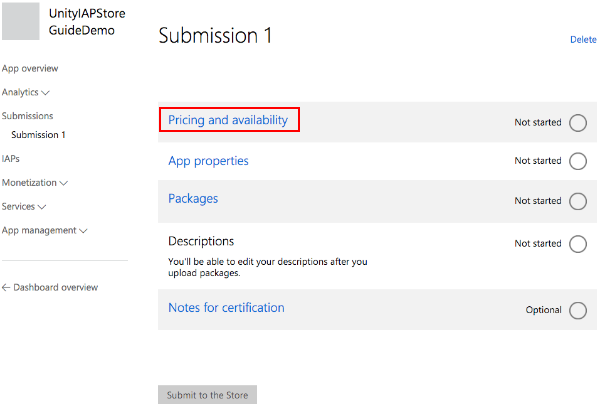
-
В разделе «Распространение и видимость» см. список доступных в Магазине поведение публикации. Выберите Скрыть это приложение в магазине.
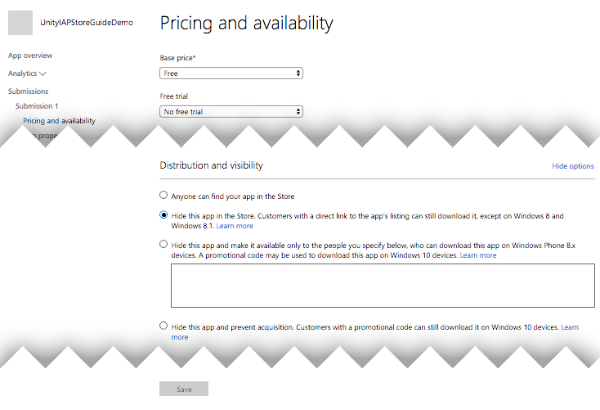
-
Соберите прямую ссылку. Это будет использоваться для установки приложения на устройство с Windows 10 для тестирования. .
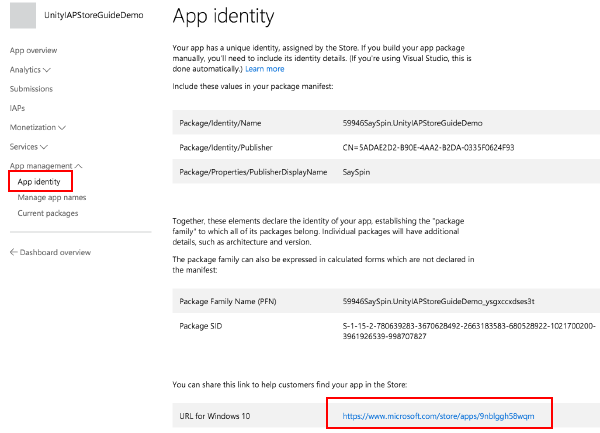
-
Submit the app for Certification.
Выполнение отправки может занять много часов, а сертификация Майкрософт может вызвать проблемы с блокировкой, которые вам необходимо решить, прежде чем отправка будет успешно пройдена.
Добавить встроенные продукты в магазин
Добавьте каждую IAP, установив цену «бесплатно», чтобы во время тестирования не производились денежные переводы. После завершения теста перенастройте IAP с желаемой ценой и опубликуйте его повторно. См. раздел предложения для покупок в приложениях.
-
На странице "Обзор приложения" нового приложения нажмите Создать новую IAP .
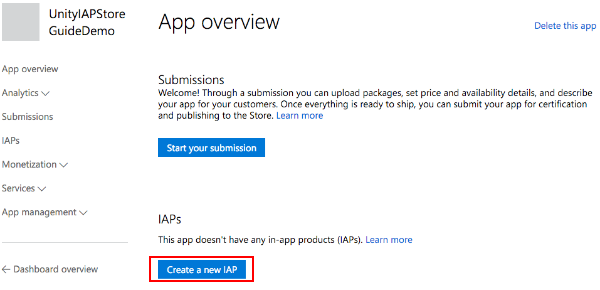
-
Enter the product ID.
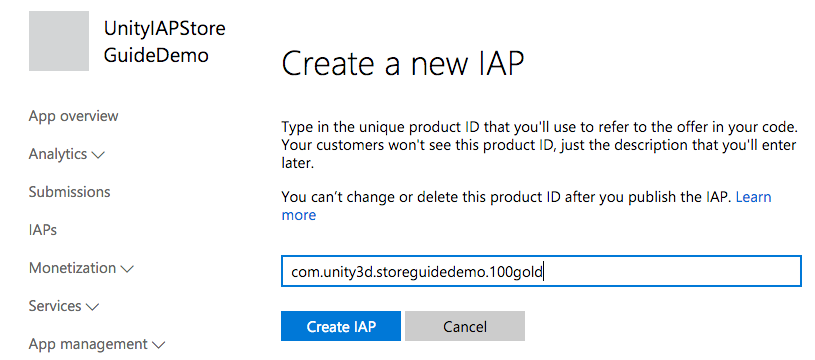
-
Настройте тип, цену и язык.
ПРИМЕЧАНИЕ. В разделе Цены и доступность выберите бесплатно в целях тестирования, чтобы избежать ненужных финансовых затрат. Когда вы закончите тестирование, обновите и повторно отправьте каждую IAP с желаемой ценой, готовясь к публичному выпуску.
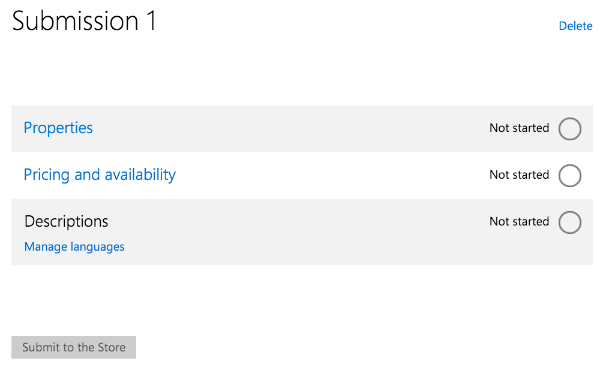
Выберите Свойства, чтобы задать тип.
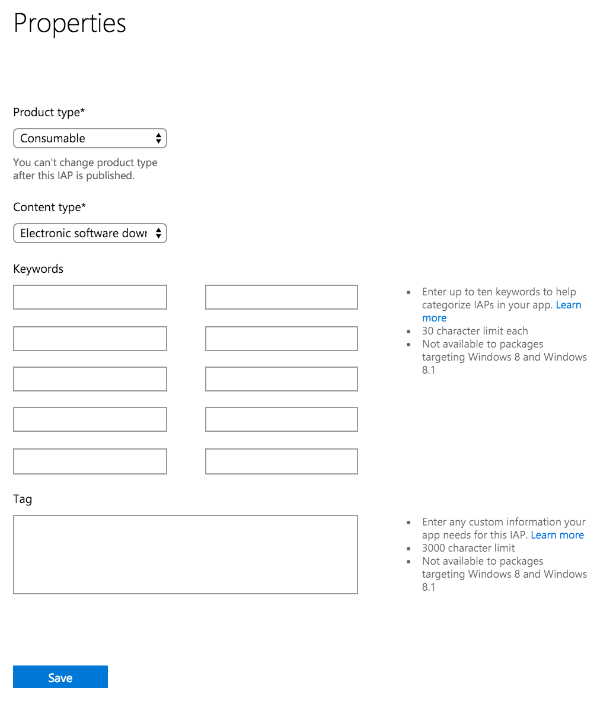
Выберите Цены и наличие, чтобы установить цену, выбрав Бесплатно, как описано выше.
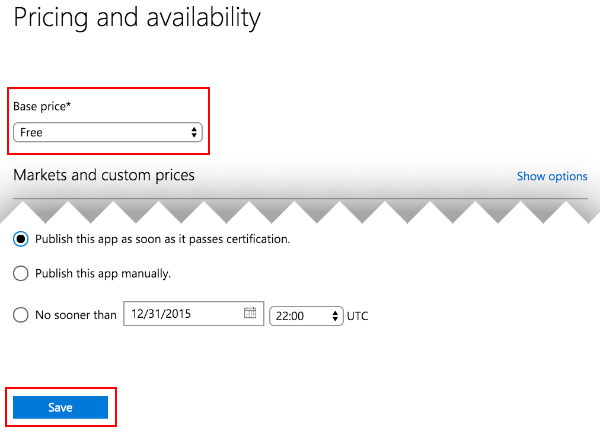
Выберите Управление языками и объявите поддерживаемые языки.
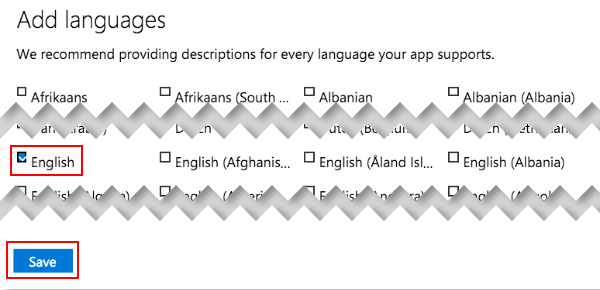
Выберите заявленный язык, когда вернетесь к обзору IAP.

Заполните заголовок, описание и значок.
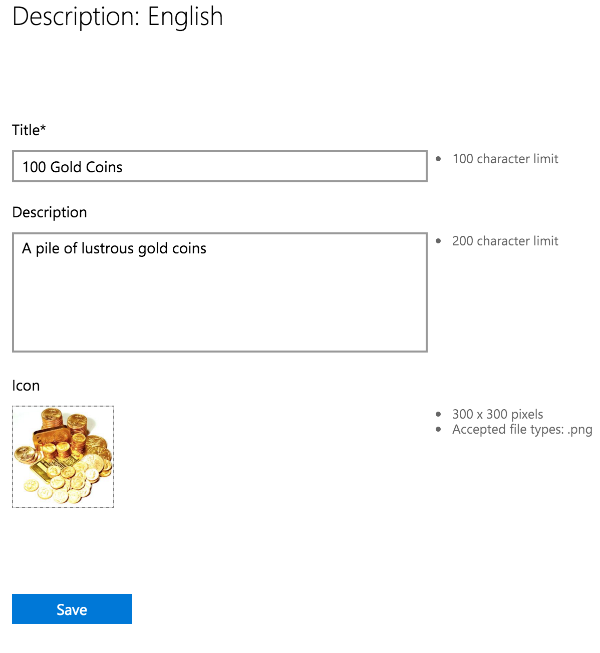
-
Отправьте IAP на сертификацию.
Как и в случае с приложениями, отправка IAP может занять много часов, и при сертификации Microsoft могут возникать проблемы с блокировкой, которые вам необходимо решить, прежде чем отправка пройдет успешно.
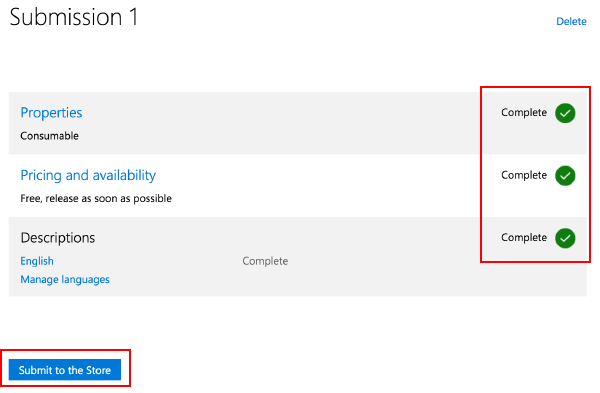
Протестируйте IAP в магазине
Эти шаги соответствуют ответвлению процесса бета-тестирования, которое стало возможным благодаря Магазину Windows. Это включает в себя ограничение видимости самого приложения, сведение на нет возможности обнаружения его широкой публикой с помощью функции «Поиск в магазине». См. ресурсы Центра разработки для Windows по бета-тестированию и целевое распространение для получения дополнительной информации.
Подтвердите, что приложение и IAP прошли сертификацию.
Установите приложение на устройстве с Windows 10 по прямой ссылке, созданной выше.
Протестировать IAP.
После прохождения теста обновите IAP, указав желаемую общедоступную цену, обновите настройки видимости приложения, чтобы сделать его общедоступным, и отправьте оба вида изменений для окончательной сертификации.


